Το φύλλο Excel μπορεί να περιέχει σημαντικούς τύπους που χρησιμοποιείτε για τον υπολογισμό πολλών τιμών. Επίσης, ένα φύλλο Excel μπορεί να είναι κοινόχρηστο με πολλά άτομα. Έτσι, όποιος έχει το φύλλο του Excel μπορεί να κάνει κλικ σε ένα κελί που περιέχει έναν τύπο και ο τύπος θα είναι εύκολα ορατός σε αυτόν στο πεδίο προεπισκόπησης κειμένου στην κορυφή. Σίγουρα, αυτό δεν συνιστάται καθόλου, λαμβάνοντας υπόψη τα μέτωπα ασφάλειας και εμπιστευτικότητας. Υπάρχει λοιπόν τρόπος να αποκρύψετε εύκολα έναν τύπο και να εμφανίσετε μόνο την αξία του σε όποιον έχει το Excel; Λοιπόν, φυσικά και υπάρχει, και είμαστε εδώ για να μιλήσουμε για όλα αυτά.
Σε αυτό το άρθρο, καλύπτουμε λεπτομερώς πώς μπορείτε εύκολα να κλειδώσετε και να προστατέψετε έναν τύπο στο έγγραφό σας στο Excel, έτσι ώστε να μην μπορεί να προβληθεί ή να υποβληθεί σε επεξεργασία από κανέναν άλλον. Θα ορίσουμε έναν κωδικό πρόσβασης για την προστασία των κελιών τύπου. Εάν θέλετε κάποιος συγκεκριμένος να μπορεί να δει και να επεξεργαστεί τον τύπο, μπορείτε απλώς να δώσετε τον κωδικό πρόσβασης σε αυτό το άτομο ώστε να μπορεί να επεξεργαστεί. Ας βουτήξουμε λοιπόν κατευθείαν στο άρθρο, σωστά;
Βήμα 1: Στον πίνακα παραδείγματος που φαίνεται παρακάτω, εάν κάνουμε κλικ σε ένα κελί που περιέχει έναν τύπο, ο τύπος είναι ορατός στη γραμμή προεπισκόπησης κειμένου στο επάνω μέρος. Θα μάθουμε πώς θα αποκρύψετε τον τύπο όταν κάνετε κλικ σε ένα κελί.

Βήμα 2: Αρχικά, στη διασταύρωση των ετικετών στηλών και των ετικετών σειρών, κάντε κλικ στο Επιλέξτε Αλκουμπί l. Αυτό θα επιλέξει ολόκληρο το φύλλο εργασίας. Εναλλακτικά, μπορείτε να πατήσετε τα πλήκτρα CTRL + A ταυτόχρονα να επιλέξετε ολόκληρο το φύλλο.

Βήμα 3: Μόλις επισημανθεί ολόκληρο το φύλλο, απλά κάντε δεξί κλικ οπουδήποτε στο φύλλο και μετά κάντε κλικ στο Μορφοποίηση κελιών επιλογή από το δεξί κλικ στο μενού περιβάλλοντος.
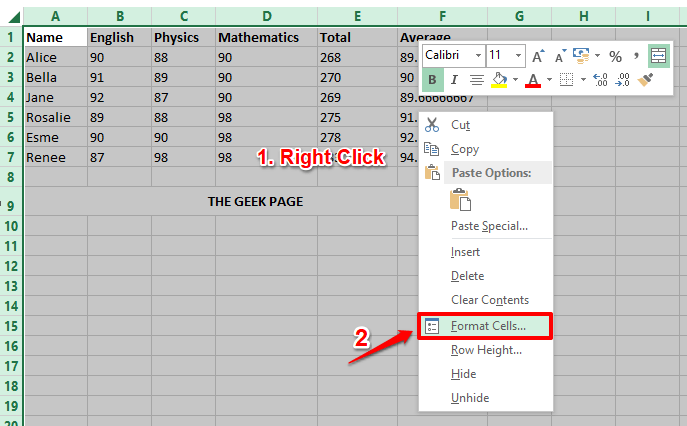
Βήμα 4: Στο Μορφοποίηση κελιών παράθυρο, κάντε κλικ στο ΠΡΟΣΤΑΣΙΑ αυτί. Τώρα, καταργήστε την επιλογή του πλαισίου ελέγχου που αντιστοιχεί στην επιλογή Κλειδωμένο και χτυπήστε το Εντάξει κουμπί στο κάτω μέρος.
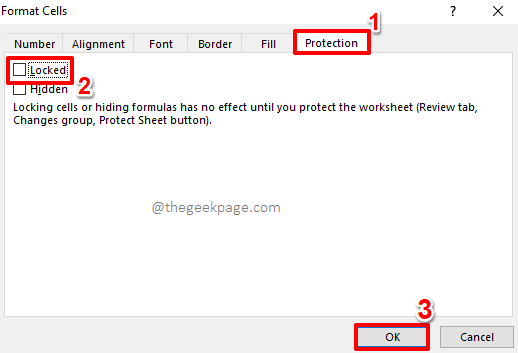
ΔΙΑΦΗΜΙΣΗ
Βήμα 5: Εάν τώρα κάνετε κλικ σε οποιοδήποτε από τα κελιά που περιέχει έναν τύπο, θα μπορείτε να δείτε το μήνυμα αιώρησης που λέει Αυτό το κελί περιέχει έναν τύπο και δεν είναι κλειδωμένο για την προστασία του από ακούσια αλλαγή. Μην ανησυχείτε για αυτό το μήνυμα, ας προχωρήσουμε και ας κλειδώσουμε τη φόρμουλα σας.
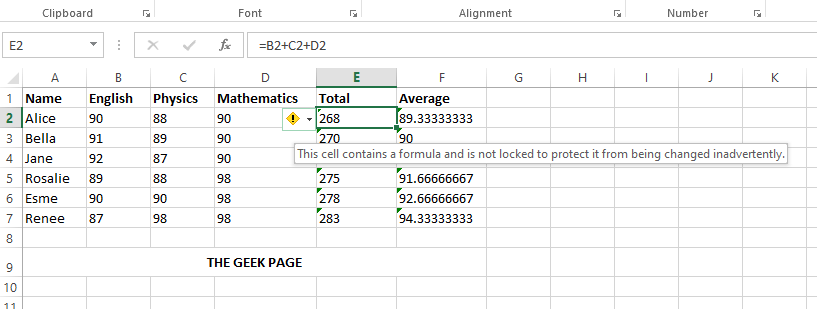
Βήμα 6: Ας βρούμε τώρα όλα τα κελιά που περιέχουν έναν τύπο, για να τα κλειδώσουμε.
Για αυτό, πατήστε τα πλήκτρα CTRL + G ταυτόχρονα για την εκκίνηση του Παω σε παράθυρο. Στο κάτω μέρος του παραθύρου, κάντε κλικ στο Ειδικός κουμπί.
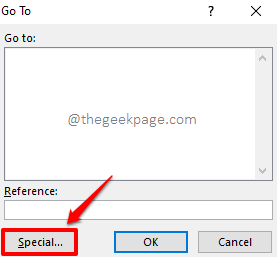
Βήμα 7: Τώρα, επιλέξτε το κουμπί ραδιοφώνου που αντιστοιχεί στην επιλογή ΜΑΘΗΜΑΤΙΚΟΙ τυποι και χτυπήστε το Εντάξει κουμπί.
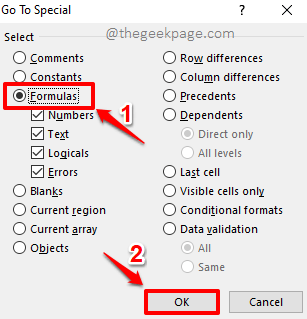
Βήμα 8: Εάν κοιτάξετε τώρα το φύλλο του Excel, μπορείτε να δείτε ότι όλα τα κελιά που περιέχουν έναν τύπο είναι τώρα επιλεγεί αυτόματα.

Βήμα 9: Στη συνέχεια, στην επιλεγμένη περιοχή κελιών, κάντε δεξί κλικ οπουδήποτε και μετά κάντε κλικ στο Μορφοποίηση κελιών επιλογή από το δεξί κλικ στο μενού περιβάλλοντος.
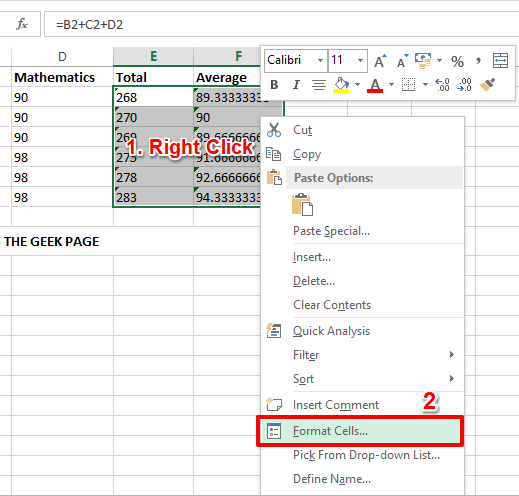
Βήμα 10: Οταν ο Μορφοποίηση κελιών ανοίγει το παράθυρο, κάντε κλικ στο ΠΡΟΣΤΑΣΙΑ καρτέλα στα δεξιά.
Στη συνέχεια, βεβαιωθείτε ότι τα πλαίσια ελέγχου αντιστοιχούν στις επιλογές Κλειδωμένο και Κρυμμένος είναι ενεργοποιημένη. Χτύπα το Εντάξει κουμπί μόλις τελειώσετε.
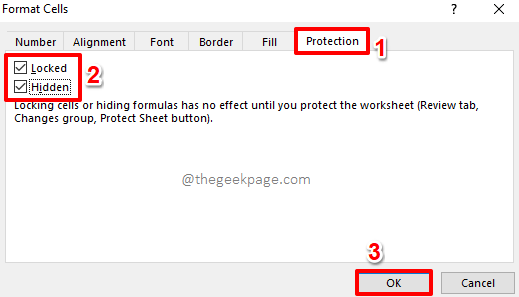
Βήμα 11: Τώρα, ας κλειδώσουμε το έγγραφό σας. Για αυτό, κάντε κλικ στο ΑΝΑΣΚΟΠΗΣΗ καρτέλα στο επάνω μέρος και, στη συνέχεια, κάντε κλικ στο Προστασία φύλλου κουμπί από κάτω.

Βήμα 12: Στο Προστασία φύλλου παράθυρο, κάτω από την ενότητα Να επιτρέπεται σε όλους τους χρήστες αυτού του φύλλου εργασίας, οι επιλογές Επιλέξτε κλειδωμένα κελιά και Επιλέξτε ξεκλείδωτα κελιά θα ελεγχθεί αυτόματα.
Απλά χρειάζεται εισαγετε εναν κωδικο σύμφωνα με το Κωδικός πρόσβασης για την κατάργηση προστασίας του φύλλου πεδίο. Μπορείτε να προχωρήσετε ακόμη και με έναν κενό κωδικό πρόσβασης. Αλλά αυτό δεν συνιστάται, καθώς ακυρώνει ολόκληρο τον σκοπό του κλειδώματος του εγγράφου. Χτύπα το Εντάξει κουμπί μόλις πληκτρολογήσετε έναν κωδικό πρόσβασης.
Σημείωση: Να θυμάστε ότι πρέπει να λάβετε υπόψη τον κωδικό πρόσβασης που εισάγετε, καθώς αυτός ο κωδικός πρόσβασης απαιτείται για να ξεκλειδώσετε το έγγραφό σας εάν χρειαστεί ποτέ να το ξεκλειδώσετε.

Βήμα 13: Στο παράθυρο που ακολουθεί, επιβεβαιώστε τον κωδικό πρόσβασης εισαγάγατε στο προηγούμενο βήμα.
Μόλις τελειώσετε, πατήστε το Εντάξει κουμπί για να προχωρήσετε.
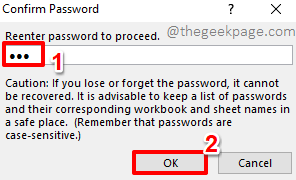
Βήμα 14: Αυτό είναι. Εάν τώρα κάνετε κλικ σε ένα κελί που περιέχει έναν τύπο, τον τύπο δεν θα είναι ορατό στο παραπάνω πεδίο προεπισκόπησης κειμένου. Επίσης, εάν κάνετε διπλό κλικ στο κελί για να επεξεργαστείτε την τιμή του, θα λάβετε ένα προειδοποιητικό μήνυμα που θα λέει ότι δεν μπορείτε να επεξεργαστείτε ένα προστατευμένο φύλλο.
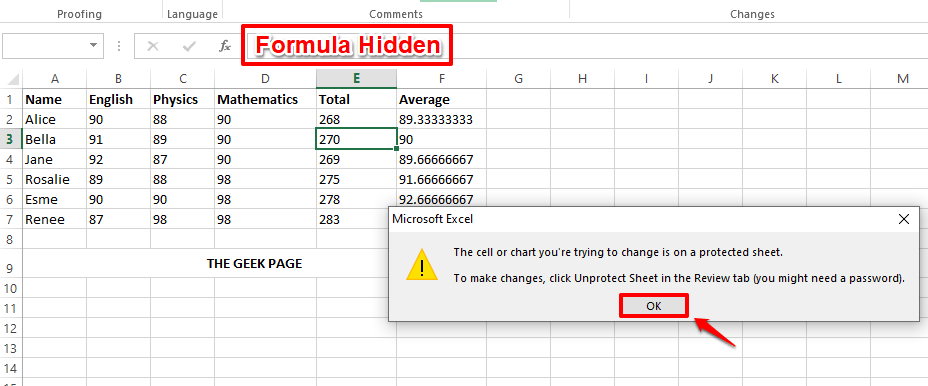
Βήμα 15: Κάποια στιγμή στο μέλλον, εάν θέλετε να καταργήσετε την προστασία του φύλλου και να επιτρέψετε σε άλλους να έχουν πρόσβαση στην προβολή και επεξεργασία του τύπου, μπορείτε να το κάνετε εύκολα επίσης.
Για αυτό, στην επάνω κορδέλα, κάντε κλικ στο ΑΝΑΣΚΟΠΗΣΗ καρτέλα για άλλη μια φορά.
Στη συνέχεια κάντε κλικ στο Κατάργηση προστασίας φύλλου επιλογή.
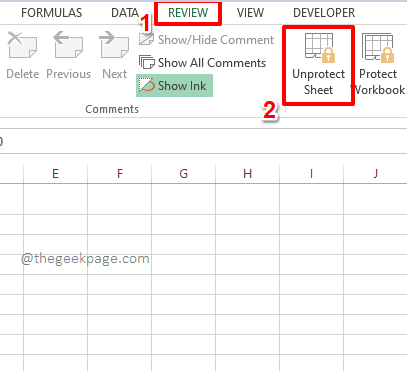
Βήμα 16: Θα σας ζητηθεί να εισαγάγετε τον κωδικό πρόσβασης με τον οποίο κλειδώσατε το έγγραφο νωρίτερα. Εισαγω ο Κωδικός πρόσβασης και χτυπήστε το Εντάξει κουμπί.
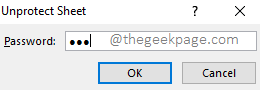
Βήμα 17: Εάν επιστρέψετε στο φύλλο Excel, μπορείτε να δείτε ότι τα κελιά είναι πλέον ξεκλειδωμένα. Μπορείτε να συνεχίσετε να τα βλέπετε και να τα επεξεργάζεστε κανονικά.
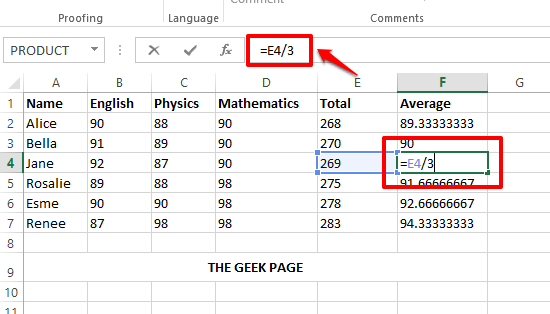
Πείτε μας στην ενότητα σχολίων εάν βρήκατε το άρθρο ωφέλιμο. Επίσης, ενημερώστε μας εάν έχετε ερωτήσεις σχετικά με κάποιο από τα βήματα.
Ευχαριστώ!
Βήμα 1 - Κατεβάστε το Restoro PC Repair Tool από εδώ
Βήμα 2 - Κάντε κλικ στο Start Scan για να βρείτε και να διορθώσετε αυτόματα οποιοδήποτε πρόβλημα υπολογιστή.


